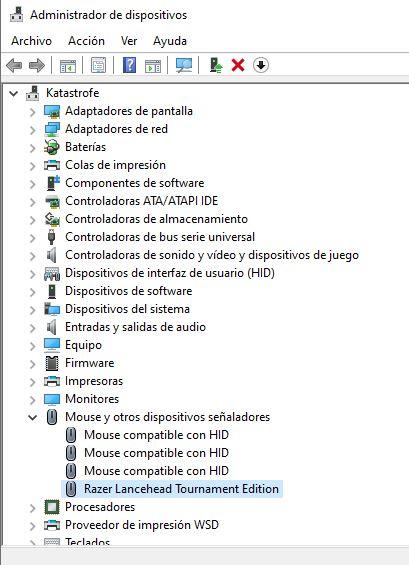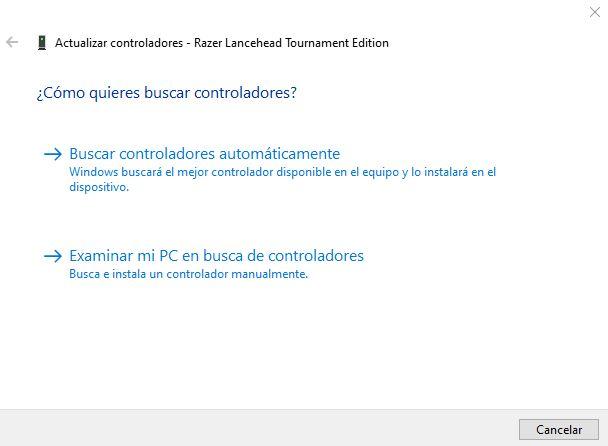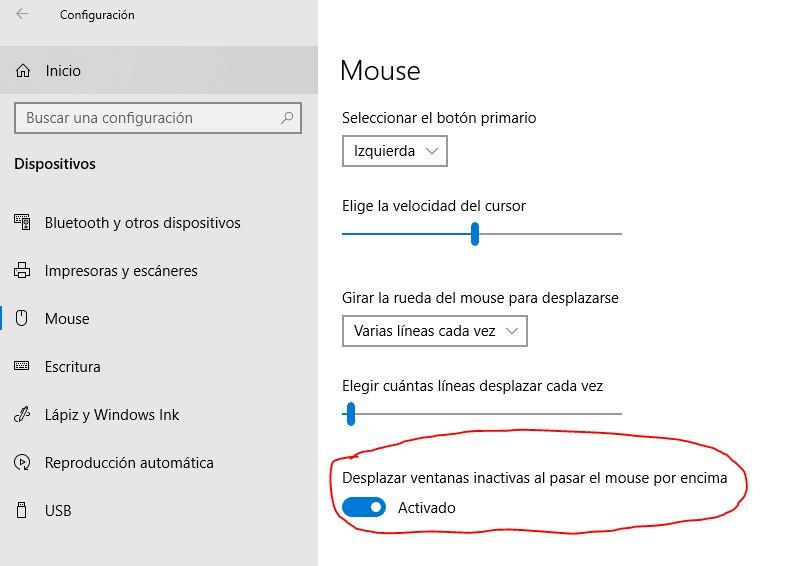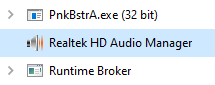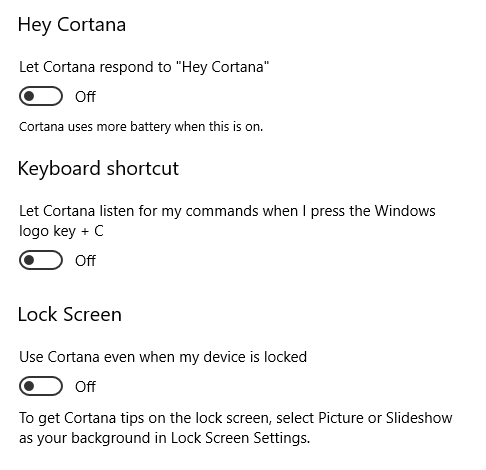Что такое время отката на мышке
Как уменьшить задержку игровой мыши и улучшить ее производительность
Хотя в этом уроке мы будем говорить о задержке мыши как о техническом параметре, на самом деле мы больше говорим о «ощущении задержки», которое мы можем испытывать много раз и которое, иногда, на самом деле не связано с задержкой мышь. само оборудование, но другие нарушения, которые вызывают такое ощущение. Посмотрим на это поподробнее.
Что такое задержка мыши и что вызывает ощущение задержки
Термин «отставание» используется на сленге ПК для описания ситуации, в которой проходит необычно долгое время между тем, когда мы выполняем действие, и оно выполняется, например, когда мы перемещаем мышь или щелкаем ею, и это действие отображается на экране. экран. Эмпирически это тоже латентность, но чтобы понять друг друга, мы объясним это с помощью этого сравнения.
Что делать, если у вас лагает мышь
Первое, что вам следует сделать, это проверить, связана ли проблема с вашей мышью или с вашим компьютером и его программным обеспечением, и вы можете легко проверить это, подключив мышь к другому ПК и проверив, происходит ли то же самое, а также подключив другой мышь в ваш компьютер. и делаем то же самое. Если то же самое происходит, значит, с мышью все в порядке, но если то же самое происходит снова с другой мышью, проблема связана с вашим компьютером, а не с мышью. Убедитесь, что мыши подключены к одному и тому же USB-порту, и если произойдет то же самое, попробуйте другой USB чтобы узнать, связана ли проблема с портом.
С другой стороны, рекомендуется обновить драйвер мыши, по крайней мере, общий драйвер операционной системы. Для этого щелкните правой кнопкой мыши кнопку «Пуск» и выберите «Диспетчер устройств». В открывшемся окне отобразите «Мыши и другие указывающие устройства» и найдите свою мышь (если ее собственное имя не отображается, как на следующем снимке экрана, сделайте это с помощью «HID-совместимой мыши».
Как только устройство будет обнаружено, просто щелкните по нему правой кнопкой мыши и выберите опцию «Обновить драйвер». Появится мастер, который проведет вас в процессе поиска и установки драйвера, для которого вы должны выбрать первую опцию: Автоматический поиск драйверов. Обо всем остальном позаботится система.
Остерегайтесь программного обеспечения
Чтобы остановить эти процессы, щелкните правой кнопкой мыши пустое место на панели запуска и выберите «Диспетчер задач». Выберите вкладку «Процессы» и найдите вышеупомянутые процессы; щелкните их правой кнопкой мыши и выберите «Завершить задачу» или выберите их левой кнопкой и нажмите кнопку «Завершить задачу», расположенную в правом нижнем углу экрана.
Наконец, также было обнаружено, что Кортана, Microsoftпомощник, вызывает большую задержку в мыши, поэтому стоит попробовать отключить его, если он у вас был активен. Для этого щелкните левой кнопкой мыши кнопку Cortana на панели задач, а затем выберите параметр «Настройки» (значок шестеренки). Затем перейдите на вкладку «Поговорите с Кортаной» и убедитесь, что все параметры отключены.
После этого попробуйте еще раз, чтобы увидеть, продолжаете ли вы испытывать высокую задержку мыши или, наоборот, какое-либо из этих действий повысило ее производительность.
Игромышь
Выбор игровой мыши. Киберспорт.
Основное
понедельник, 15 февраля 2016 г.
Время отклика кнопок мышки
Как ни странно, при покупке игровой мышки покупатели редко обращают внимание на такой важный параметр, как скорость отклика кнопок. О том, насколько быстро реагируют кнопки мыши на нажатие и как это может повлиять на вашу игру пойдет речь в данном материале.
В ходе тестирования мышки Logitech g100s при помощи высокоскоростной видеокамеры было установлено, что от момента нажатия на кнопку мыши до непосредственно отображения выстрела в игре Quake Live проходит в среднем 14 миллисекунд (мс). В то же время, для мышки Zowie EC CL это время оказалось 24 мс. Таким образом, кнопки Zowie оказались почти на 15 мс медленее!
Применение видеокамеры позволяет получить абсолютное время отклика кнопок. Однако, результаты таких измерений сильно зависят от множества факторов: конфигурации системы, настроек биоса, монитора и даже игры, которая используется для тестирования. Например, в игре Counter-Strike: Global Offensive кнопки g100s реагируют на нажатие медленнее: около 22 мс.
Поэтому с практической точки зрении, более полезной является относительная скорость кнопок. Это когда мы измеряем характеристики одной мышки по отношению к другой. Методика измерений обычно заключается в распараллеливании одного переключателя (типа Omron) одновременно на две мышки. Результаты такого тестирования более точно отражают реальное положение вещей и не зависят от условий проведения эксперимента.
Относительное время отклика кнопок игровых мышек
Приведем относительные значения задержки клика для некоторых популярных игровых мышей, в миллисекундах
Logitech g300 = 0 мс (стандарт)
Logitech g100s, g400, g402, g500, g502, g600 = 0-1 мс
SteelSeries Ikari Optical, CM Storm Xornet, A4tech Bloody TL8 = -1 мс (быстрее стандарта)
SteelSeries Rival/Sensi, Razer 2013/Chroma, Zowie EC-A/ZA = 5-8 мс.
Logitech g303 = 3-4 мс
Microsoft 1.1/3.0 = 10-13 мс
Zowie AM/FK/EC-Evo = 15 мс
Надо понимать, что представленные цифры характеризуют исключительно «цифровую» составляющую времени отклика. Реальная задержка всегда выше указанной, ведь нужно учесть дистанцию хода самих кнопок до переключателя, а также их упругость.
Следует также помнить, что скорость кнопок может существенно зависеть от версии прошивки устройства.
Недавно один из участников форума overclock.net сделал большую компиляцию данных о скорости клика, взятых из разных источников. Таблица доступна ЗДЕСЬ
Зачем нам быстрые кнопки
Время реакции профессиональных игроков колеблеться в диапазоне 150-180 мс. Таким образом, 15 мс задержки кнопок будут составлять 5-10% времени реации. Учитывая, какие деньги разыгрываются в настоящее время в крупных киберспортивных турнирах, не думаю, что кому-то могут пригодиться эти лишние миллисекунды.
Как еще можно измерить быстроту кнопок?
К сожалению, в настоящее время только А4tech официально заявляет о «самых быстрых» кнопках в своих мышках. Другие производители вообще не публикуют таких данных. Поэтому если вас волнует данный показатель, перед покупкой следует искать качественные обзоры вашего устройства либо читать специализированные форумы.
Если вы уже купили мышь и хотите узнать скорость её кнопок, есть пару относительно простых способов это сделать.
Во-первых, можно воспользоваться программой Key Response PK от A4tech. Смысл в том, чтобы положить легкий, но жесткий предмет одновременно на кнопки двух разных мышек, а затем резко ударить по нему. Программа считает нажатия с двух мышек и выдаст разницу времени срабатывания кнопок.
Во-вторых, можно выполнить тест на реакцию с разными мышками. С более быстрыми кнопками результаты будут лучше.
Совсем точные результаты с помощью этих способов вы врядли получите, но приблизительно оценить, какая мышь быстрее, вполне можно. Кроме того, эти методы учитывают дистанцию хода кнопок и их упругость.
Обратная сторона медали
Переключатели в мышках с быстрыми кнопками чаще выходят из строя. Конечно, официальных статистических данных на этот счет нет, можно положится только на логические рассуждения. Однако, в последнем обновлении Logitech g502 относительная задержка клика увеличилась на 3 мс, что может быть связано с жалобами на быстрое появление «двойных нажатий» в этом устройстве. В этом смысле, перед покупкой мышки можно порекомендовать поискать корреляции между временем отклика кнопок и их долговечностью исходя из отзывов пользователей.
Debounce time
При нажатии, сигнал от кнопочного переключателя не появляется мгновенно, но в течение очень короткого времени он то появляется, то исчезает, становится то сильнее, то слабее. Чтобы избежать «ложных» двойных нажатий, в мышке определен такой параметр, как debounce time — время, в течение которого новые клики не регистрируются. Проблемы с debounce time могут возникать в следующих случаях:
— debounce включается до начала анализа сигнала от переключателя, что может увеличивать задержку кнопок
— после нажатия блокируется регистрация нажатий всех остальных кнопок (проблемы возникают там, где требуется быстрое одновременное нажатие левой и правой кнопок: фаст-зум с awp в Counter-Stike, rocket-jump в Quake, применение некоторых способностей в Dota 2)
— слишком большое значение debounce time приводит к невозможности серии быстрых последовательных нажатий (важно в Counter-Strike при стрельбе по одному патрону)
Выводы
Перед покупкой игровой мышки следует обратить внимание на время отклика кнопок. Это может существенно повлиять на качество вашей игры, а различные устройства могут сильно различаться по данному показателю. Кроме того, ситуация осложняется отсутствием сведений о скорости кнопок в спецификациях производителей.
Гайд по выбору геймерской мышки
Для начала определимся в самом понятии “геймерская мышка” или “профессиональная игровая” чем же она отличается от обычных “мирных” офисных грызунов, которые мы привыкли видеть на работе или в стандартной комплектации ПК при покупке.
К геймерским мышкам относится та обширная масса моделей, которые обладают дорогой начинкой, превосходящей в 2+ раза по цене и характеристикам своих офисных собратьев и прежде всего предназначены для использования в играх, профессиональными и заядлыми геймерами с целью достижения максимальной точности контроля курсора/прицела тд.
Можно сказать сердце нашей мышки, от качества и точности работы которого зависит общее впечатление о продукте.
Одной из главных характеристик сенсора считается его разрешающая способность – dpi (точек/на дюйм), современные лазеры уже достигли просто невообразимых цифр 5600 dpi, но на практике в игре с головой хватает разрешения в районе 2000, играя с более высокими значениями вы возможно даже и не заметите особой разницы, да и такие сверх высокие разрешения больше пригодятся людям, работающими с различными “художественными” как я их называю =) приложениями (дизайн и тд.)
Далее идет такая характеристика, как максимальное ускорение, в спецификации она может быть 10-50G. G – ускорение свободного падения/либо перегрузка у пилотов, гонщиков, космонавтов, чтобы всплыло в памяти, то чему учили нас в школе вот краткое объяснение из википедиИ =)
Частота опроса USB порта, способ подключения, наличие внутренней памяти.
Ту огромную массу игровых мышек представленных на рынке от множества производителей, можно поделить на 2 вида в зависимости от формы: эргономичные/симметричные.
Для наглядности моих слов зайдя в раздел продукции компании Razer их мышки в меню как раз поделены на эти 2 класса.
http://www.razerzone.com/
Эргономичная (анатомическая) форма – приближенная к природному изгибу ладони, т.е. имеет всяческие боковые впадины для пальцев, плавные переходящие линии корпуса, но к огромному разочарованию левшей практически все популярные среди ПРОгеймерского мира модели заточены под правую руку. Не ясно почему такое неуважительное отношение производители проявляют к геймерам левшам, и очень редко и неохотно под давлением общественности могут выпустить грызуна специально предназначенного для левши.
Симметричные – мышки соответственно обладающие симметричными формами, подходящими для использования обеими руками.
Отдельно остановлюсь на теме самого материала, из которого изготовлены мышки точнее покрытие, а именно его очень важное для нас геймеров свойство – исключение скольжения пальцев. Здесь так же условно можно поделить мышки на 3 типа:
— обычная поверхность не обладающая никакими антипроскальзывающими способностями, чаще всего это глянцевый блестящий пластик, по которому пальцы или ладонь начинает ерзать, как только вспотеет от волнения или жаркой погоды;
— матовый, шершавый, пупырчатый и тд. пластик/сталь, практически полностью исключающий скольжение пальцев и ладони во время долгих виртуальных боев;
— специальные пленки, резиновое покрытие полностью исключающие скольжение даже мокрых пальцев по кнопкам (именно такое резиновое покрытие использует компания Razer в своих мышках, но оно имеет большой недостаток: просто магнетическую способность собирать на себе грязь с вашей руки, в последствии чистки которой можно повредить это нежное покрытие. Поэтому если вы обладатель именно такой мышки, то очистку кнопок/поверхности которые покрыты этим резиновым материалом, нужно проводить мягкой тряпкой или ваткой и теплой водой, никаких моющих или спиртосодержащих средств не стоит использовать! и уже тем более не сошкребать эту грязь ногтями =)
Но конечно главный показателем является именно ваши ощущения при держании мышки, прежде всего попросить продавца в магазине дать вам хотя бы 3-5 мин. пощупать/поклацать понравившуюся модель, а затем уже принимать какое либо решение.
Основные и дополнительные кнопки.
Регулировка веса и формы.
Данная статья не претендует быть единственно правильной, и побуждением к действию, а лишь призвана помочь молодым геймерам определиться с конкретными задачами и требованиями которые они предъявляют к своей будущей профессиональной геймерской мышке, заключительное решение о покупке той или иной модели принимать только вам. Искушенные и опытные же геймеры думаю здесь ничего нового не узнаю, т.к. у каждого уже сформировались личные предпочтения и вкусы к каждой отдельной модели и определенному бренду. Но в любом случае если хоть кому – то из людей задумавшихся о покупке девайса подобного рода, этот небольшой гайд о покупке поможет уже успех =)
Параметры сенсоров мышей и игровых мышей
Содержание
Содержание
Игровые мыши — это огромный мир периферийных устройств, который по-своему интересен: он удивляет техническими рекордами, новыми разработками и постоянным развитием эргономики. Несмотря на большое количество материалов на эту тему, сенсорам уделяется не так много внимания. Именно поэтому речь сегодня пойдет только о сенсорах.
Оптическая светодиодная мышь чаще всего выбирается для работы — она самый частый гость в офисах. Оптическая лазерная мышь — выбор профессиональных геймеров. Вообще главное отличие геймерской мыши от простой заключается не в уникальном дизайне и даже не в типе сенсора, а в характеристиках устройства.
Сегодня в продаже можно встретить устройства с максимальным разрешением датчика от 300 до 24000 dpi, но большая часть мышей имеет максимальное разрешение, которое не превышает 5000 dpi. Почему же так происходит? Давайте разбираться.
Принцип работы, разбираемся в тонкостях
Сердцем любой компьютерной мыши является сенсор. На сегодняшний день самыми распространенными являются два типа устройств— оптическая светодиодная и оптическая лазерная мышь. В основе первого типа устройств лежит стандартный светодиод, во втором случае — инфракрасный излучатель (лазер).
Инфракрасный лазер оптической лазерной мыши
Игровые мыши чаще всего оснащаются инфракрасным лазерным излучателем — такие устройства отличаются высочайшей точностью и предельной скоростью реагирования. Разрешение сенсора у игровых мышей может достигать рекордных значений.
Видна часть оптического датчика светодиодной мыши
Что касается оптических светодиодных мышей, то они отличаются умеренной точностью, работают относительно быстро, без задержек и для своих целей вполне оправданны.
Оптико-светодиодный сенсор
В бюджетных устройствах используются оптические сенсоры с диодами красного цвета, так как подобные излучатели являются самыми доступными в производстве. Диод-излучатель, под специальным углом, излучает свет, который формирует тени на поверхности стола/коврика. Сенсор оснащается камерой низкого разрешения, которая покадрово фиксирует тени в микронеровностях. Каждый полученный кадр преобразуется в систему координат, которая позволяет точно воспроизвести месторасположение мыши в пространстве.
Как работает сенсор оптической светодиодной мыши
Для тех, кому интересен процесс работы сенсора подробнее, рассмотрим его детальнее. CMOS камера с высокой скоростью (несколько тысяч снимков в секунду, в зависимости от производителя и модели мыши) фотографирует маленькие участки коврика или другой поверхности. Полученный кадр делится на квадраты — каждому из них присваивается средний показатель яркости. Например: от 0 до 70 единиц, где 0 — черный, а 70 — самый яркий белый участок. Одновременно формируется подобие мозаики, которая состоит из огромного числа таких квадратиков.
Рабочая поверхность в представлении процессора мыши
Один такой квадрат является тем самым count или отсчетом, который указывается в качестве единицы измерения разрешения сенсора. Все считываемые изображения накладываются друг на друга, но со смещением. Обработку отснятых кадров осуществляет процессор устройства. Каким именно образом происходит обработка, зависит от производителя мыши — алгоритмы являются закрытыми и запатентованными.
Все полученные кадры сопоставляются друг с другом — в итоге CPU мыши идентифицирует величину/вектор передвижения устройства. Затем все данные трансформируются в координатную систему, вычисляются и передаются уже в систему компьютера.
Мышь с оптическим сенсором. Хорошо виден свет от красного излучателя
Лазерно-инфракрасный диод
Лазерно-инфракрасный диод используется в мышах с лазерным сенсором. Благодаря передаче луча прямо на процессор (илл. ниже), достигается высочайшая точность измерений. Инфракрасное излучение точнее фокусируется на плоскостях, которые содержат большое количество неровностей.
Схема работы оптической светодиодной и оптической лазерной мыши
Лазерная мышь эффективно взаимодействует с любым типом поверхности, включая глянцевые, стеклянные, основания. Кроме этого мыши с лазерным сенсором отличаются низким уровнем энергопотребления.
Лазерная мышь практически не чувствительна к типу поверхности
Что такое интерполяция
Интерполяция — это пропуск кадров. Интерполяция активируется, когда микроконтроллер вынужден угадывать значения датчика в оси координат, вместо того, чтобы иметь «реальные» значения положения мыши в пространстве. Пропуск кадров происходит в двух случаях.
Первый — если датчик отслеживает значения, которые превышают его диапазон по умолчанию (нейтральный диапазон).
Второй случай — если данные приемника-датчика и микроконтроллера не синхронизированы, либо — если сервисный интервал возвращает ошибку, сброс или нулевые данные. Последнее происходит, когда события ESD содержат недопустимые адреса, например — в случае поломок микроконтроллера.
Основные параметры сенсоров
К основным параметрам сенсоров можно отнести: разрешение, время отклика, максимальное ускорение.
Сенсор мыши — именно этот компонент определяет точность и трекинг.
Разрешение сенсора обозначается как DPI или CPI — эти аббревиатуры используются для обозначения количества точек на дюйм. Чем больше разрешение сенсора, тем продолжительнее расстояние, которое пройдёт курсор на экране, по отношению к пути мыши на рабочем основании.
G403 — предельная точность и скорость в играх. Высочайшее разрешение обеспечивается лазерным сенсором HERO 16K
Сенсор мыши определяет точность и трекинг. К основным параметрам сенсоров можно отнести разрешение и время отклика.
Как меняется разрешение: современные игровые мыши позволяют менять разрешение не только программным образом, но и при помощи кнопок, которые находятся на корпусе устройства. Последний способ предпочтительнее, так как разрешение можно менять на лету — за считанные секунды, что особенно актуально в играх. Программно менять разрешение можно при помощи специализированных утилит или путем задействования различных макросов.
Как измеряется: разрешение сенсора измеряется в DPI или CPI — эти характеристики используются для обозначения количества точек на дюйм и количества считываний на дюйм, соответственно. Если быть скрупулезным и более точным, то измерять разрешение сенсора нужно только в CPI, так как мы измеряем именно число считываний, а не число точек.
На что влияет: разрешение определяет перемещение устройства по рабочему основанию. Максимальное значение разрешения позволяет понять, какое минимальное движение мыши будет зафиксировано и считано самим устройством.
G PRO — один из королей геймерской периферии. В основе — всё тот же HERO 16K. Мышь улавливает количество точек в диапазоне от 100 до 16000 dpi. Идеальный выбор для профессиональных геймеров
Частота опроса или время отклика — еще один важный параметр для игровых мышей. Чем меньшее время отклика, тем быстрее мышь будет «откликаться» на действия игрока, наприме — в динамичных шутерах. Современные игровые мыши обладают временем отклика, которое варьируется в пределах миллисекунды. Частота опроса или время отклика — это характеристика, которая показывает насколько часто контроллер устройства сравнивает данные о текущем местоположении с исходным расположением.
Чем выше опросная частота, тем плавнее будет передвигаться курсор мыши на экране. Измеряется опросная частота в Герцах. Чтобы было понятнее, как эта характеристика влияет на отклик, приведем пример: при частоте опроса 500 Гц отклик будет составлять около двух миллисекунд, при опросе 1000 Гц — уже около одной миллисекунды. Следовательно, при частоте опроса в 500 Гц мышь будет ощущаться острее, а при 1000 Гц — более плавно.
Таким образом, частота опроса — это характеристика, которая показывает, как часто процессор опрашивает матрицу (или, проще говоря, как часто он делает фото подложки).
Какие бренды пользуются наибольшим доверием
В условиях высочайшей конкуренции современные сенсоры практически не отличаются — наращивать, например, ту же мощность уже нецелесообразно. Даже если производитель использует какие-то собственные наработки — кастомные линзы или модернизированную прошивку, заметить это без специализированных тестов не сможет даже опытный геймер.
Сенсоры современных игровых мышей изготавливают множество производителей. Лучше выбирать сенсоры проверенных брендов. К ним можно отнести сенсорные модули следующих производителей:
● Pixart;
● TrueMove3;
● HERO;
● Mercury.
Модельные линейки сенсоров от значимых брендов
Вышеуказанные сенсоры используются при производстве многих популярных игровых мышей. Так сенсоры Pixart (серии 3389, 3390, 3391, 3366, 3361, 3367 3360, 3310, 3330, 3988) используются при создании мышей Razer, включая Naga Trinity, DeathAdder Elite. Сенсоры Pixart также используются в устройствах Lancehead, Pulsefire FPS Pro, Corsair IronClaw RGB, Asus ROG Gladuis, SteelSeries Rival 300. Вообще большинство геймерских мышей оснащаются именно сенсорами Pixart.
В основе DeathAdder одноименный сенсор с разрешением 6400 DPI. Бюджетный, но практичный вариант для любых игр
Сенсоры Mercury используется при создании мышей Logitech G102. Сенсоры HERO используется при создании мышей G502 HERO, G Pro Wireless и G502. Сенсоры TrueMove3 нашли применение в устройствах Rival, включая 650 Wireless и проводные мыши Rival 310, 710, 600. Также сенсорами TrueMove комплектуется мышь Sensei 310 производителя SteelSeries.
Заключение
Сегодня возможности игровых мышей практически сравнялись. Разницу можно ощутить лишь между светодиодными и лазерными устройствами. Для современной игровой мыши главной характеристикой является скорость и ускорение. Разрешение сенсора уже отошло на второй план. Выбирая геймерскую мышь нужно обратить внимание на производителя сенсора — лучше выбирать устройства в основе которых лежат проверенные разработки Pixart, TrueMove3 и HERO.